上一篇
Linux 文件管理:新手必看,详解Linux系统下文件创建方法与技巧
- 问答
- 2025-08-02 10:53:42
- 3
Linux | 文件管理:新手必看,详解Linux系统下文件创建方法与技巧
场景引入:初学者的困惑
"刚装好Linux系统,连个文件都不会创建?"
小张最近从Windows转战Linux,兴致勃勃地打开终端准备写代码,却发现连最基本的创建文件都无从下手,在Windows中点右键就能搞定的事,到了Linux里却需要输入命令。"难道以后都要用命令行?有没有更简单的方法?"
别急!其实Linux下创建文件的方式比你想象的更灵活——从图形化操作到命令行技巧,甚至批量生成文件都能轻松实现,本文将带你解锁8种文件创建方法,涵盖日常所有使用场景。
图形化操作:像Windows一样简单
方法1:桌面右键创建(适合GUI用户)
如果你使用的是Ubuntu、Deepin等带图形界面的发行版:
- 在桌面或文件夹空白处右键
- 选择"新建文档" → "空文件"
- 输入文件名(如
note.txt)后回车
注意:部分轻量级桌面环境(如XFCE)可能需要先通过touch命令创建文件才会显示该选项
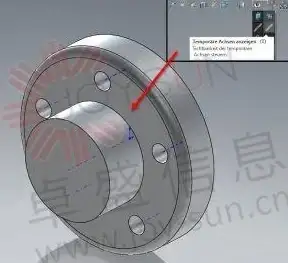
终端命令:程序员必备技能
方法2:touch命令(最常用)
touch 文件名 # 创建单个文件 touch file1.txt file2.log # 同时创建多个文件 touch "包含空格的文件名.md" # 处理特殊文件名
优势:
- 文件不存在时自动创建
- 已存在时仅更新访问时间(不会覆盖内容)
方法3:echo重定向(带初始内容)
echo "初始文本" > newfile.txt # 覆盖写入 echo "追加内容" >> existing.log # 追加内容
适用场景:需要预置内容的配置文件创建
方法4:cat交互式创建
cat > manual_input.txt.. 最后按Ctrl+D保存
高效进阶技巧
方法5:批量创建序列文件
touch report_{1..5}.docx # 生成report_1.docx到report_5.docx
touch {2025..2028}_年度计划.xls # 按年份批量创建
方法6:使用install命令(带权限控制)
install -m 644 /dev/null config.ini # 创建权限为644的空文件
适用场景:需要精确控制文件权限时
方法7:vim/vi直接创建
vim new_script.sh # 进入编辑器后:wq保存
隐藏技巧:输入vim file1 file2可依次编辑多个文件
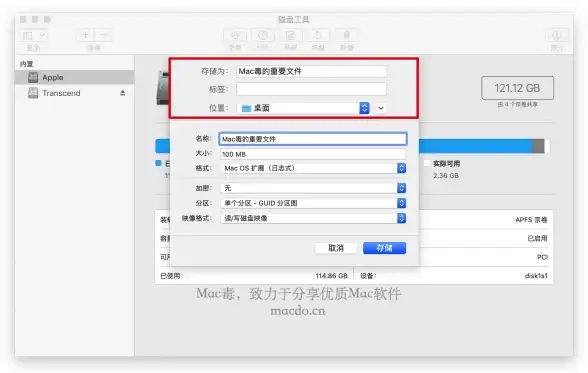
避坑指南
-
文件名禁忌:
- 避免 等特殊字符
- 区分大小写(
File.txt和file.txt是两个文件)
-
路径问题:
touch ~/Documents/notes.txt # 家目录下创建 sudo touch /root/secure.log # 需要root权限时
-
查看创建结果:
ls -l 文件名 # 验证文件是否存在及详细信息 file 文件名 # 检查文件类型
根据场景选方法
| 使用场景 | 推荐方式 |
|---|---|
| 快速创建空文件 | touch |
| 需要初始内容 | echo重定向 |
| 批量生成 | 大括号扩展{1..10} |
| 图形界面操作 | 右键新建 |
Linux的灵活性在于多种方法殊途同归,刚开始可以先用图形界面适应,逐步过渡到命令行操作,最终你会发现自己开始习惯用touch甚至觉得比鼠标操作更快!

(本文基于2025年8月主流Linux发行版验证,包括Ubuntu 24.04 LTS和CentOS Stream 10)
本文由 申礼骞 于2025-08-02发表在【云服务器提供商】,文中图片由(申礼骞)上传,本平台仅提供信息存储服务;作者观点、意见不代表本站立场,如有侵权,请联系我们删除;若有图片侵权,请您准备原始证明材料和公证书后联系我方删除!
本文链接:https://vps.7tqx.com/wenda/515073.html

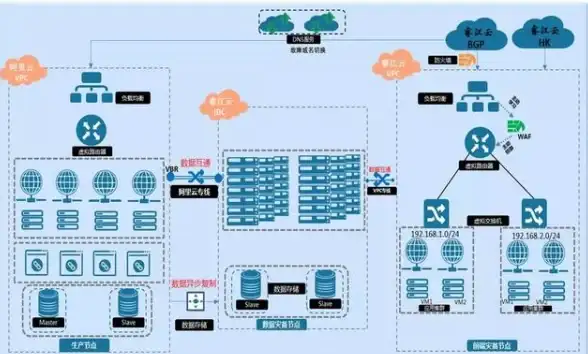
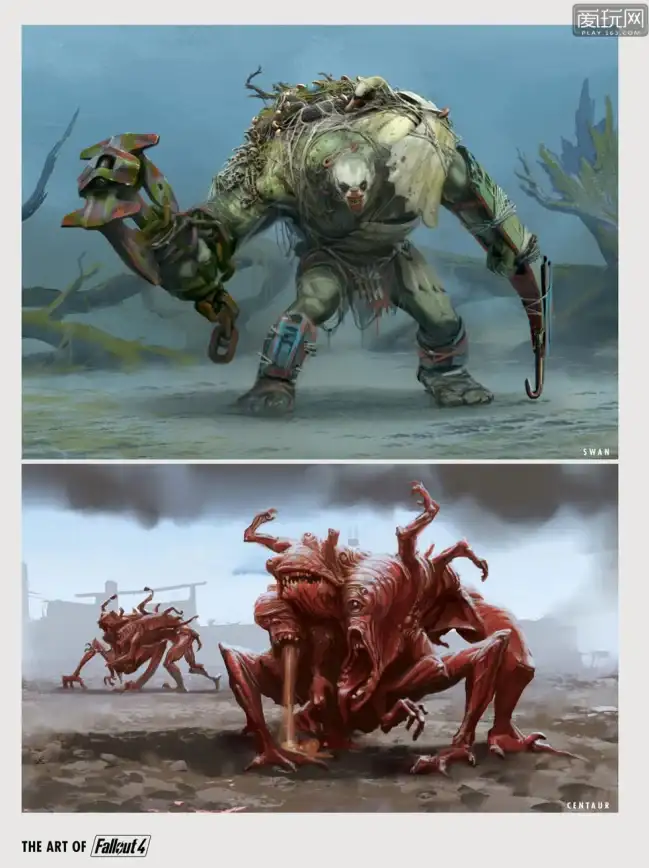

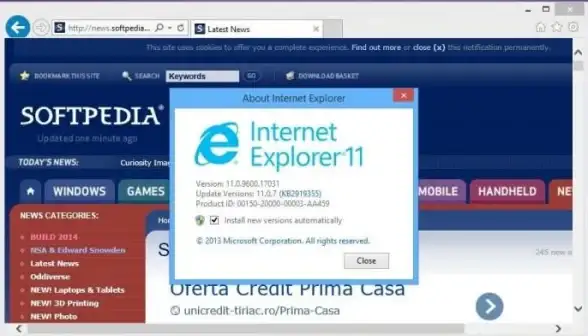




发表评论